سيعرض لك محرر Downcodes الطرق المختلفة للتعاون متعدد الأشخاص في Excel! في التعاون الجماعي، يعد التحرير الفعال للمستندات أمرًا بالغ الأهمية. ستقدم هذه المقالة بالتفصيل ثلاث طرق شائعة للتعاون متعدد الأشخاص في Excel: المصنفات المشتركة وExcel عبر الإنترنت وOneDrive/SharePoint، وستقارن مزاياها وعيوبها لمساعدتك في اختيار الطريقة التي تناسب احتياجات فريقك على أفضل وجه. سواء كان الأمر عبارة عن تعاون بسيط أو مشروع معقد، يمكنك العثور على الحل المناسب لتحسين كفاءة الفريق.
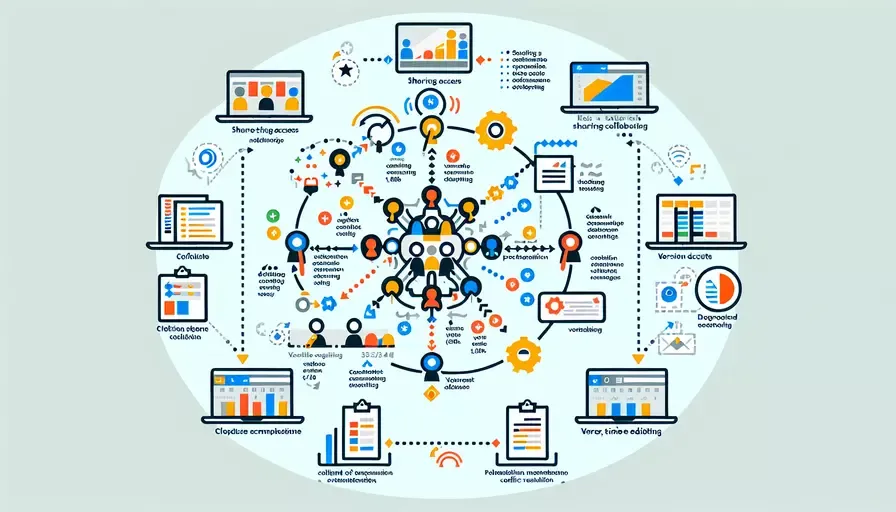
هناك ثلاث طرق لإعداد مستندات تعاون متعددة الأشخاص في Excel: استخدام مصنف مشترك، واستخدام Excel عبر الإنترنت، واستخدام OneDrive أو SharePoint. يسمح استخدام مصنف مشترك لعدة أشخاص بتحرير نفس مستند Excel في نفس الوقت، ولكن الوظيفة محدودة ومناسبة فقط للتعاون البسيط؛ Excel Online هو أداة مكتبية عبر الإنترنت تقدمها Microsoft، يمكنها تحقيق التعاون في الوقت الفعلي، ولكن لديها متطلبات معينة لبيئة الشبكة؛ OneDrive أو SharePoint عبارة عن خدمة تخزين سحابية يمكن للمستخدمين تخزين المستندات في السحابة، ويمكن لعدة أشخاص الوصول إليها وتحريرها في نفس الوقت، وهي تدعم التحكم في الإصدار وهي مناسبة لسيناريوهات التعاون المعقدة .
أدناه، سأقدم بالتفصيل كيفية استخدام هذه الطرق الثلاثة لتحقيق تعاون متعدد الأشخاص في Excel.
1. استخدم المصنفات المشتركة
المصنفات المشتركة هي ميزة تعاون متعددة الأشخاص مضمنة في Excel. أولاً، افتح مستند Excel الذي تريد مشاركته، وانقر فوق قائمة "عرض"، وحدد "مصنف مشترك"، ثم حدد "السماح لعدة أشخاص بتحرير هذا المصنف في نفس الوقت" في مربع الحوار المنبثق، وانقر فوق "موافق". بعد ذلك، تحتاج إلى تخزين المستند في موقع يمكن لجميع المتعاونين الوصول إليه، مثل مجلد مشترك على الشبكة. بهذه الطريقة، يمكن للآخرين فتح المستند لتحريره.
تجدر الإشارة إلى أن المصنفات المشتركة لها وظائف محدودة ولا تدعم جميع وظائف Excel. على سبيل المثال، لا يمكنك استخدام الميزات المتقدمة مثل الجداول والمخططات في مصنف مشترك. بالإضافة إلى ذلك، إذا قام عدة أشخاص بتحرير نفس الخلية في نفس الوقت، فقد تحدث تعارضات ويجب حلها يدويًا.
2. استخدم برنامج Excel عبر الإنترنت
Excel عبر الإنترنت عبارة عن أداة مكتبية عبر الإنترنت توفرها Microsoft وتدعم التعاون في الوقت الفعلي بين عدة أشخاص. لاستخدام Excel Online، يجب أن يكون لديك حساب Microsoft وأن تقوم بتحميل مستنداتك إلى OneDrive أو SharePoint. بعد ذلك، يمكنك فتح المستند في Excel عبر الإنترنت، والنقر فوق الزر "مشاركة" في الزاوية اليمنى العليا، وإدخال عنوان البريد الإلكتروني للمتعاون، وسيتلقى رابط التحرير. افتح هذا الرابط لتحرير المستند في متصفحك.
تتمثل ميزة Excel Online في أنه يدعم التعاون في الوقت الفعلي، حيث يمكنك رؤية مؤشرات الأشخاص الآخرين وتحريرهم في الوقت الفعلي. ومع ذلك، يحتوي Excel عبر الإنترنت على وظائف أقل من إصدار Excel لسطح المكتب، وقد لا تتوفر بعض الوظائف المتقدمة.
3. استخدم OneDrive أو SharePoint
OneDrive وSharePoint هما من خدمات التخزين السحابية من Microsoft التي تدعم التعاون بين عدة أشخاص والتحكم في الإصدار. يمكنك تحميل مستنداتك إلى OneDrive أو SharePoint ومشاركتها مع الآخرين. يمكن للآخرين فتح المستند في مستعرض للتحرير، أو في Excel للتحرير. إذا قام عدة أشخاص بتحرير نفس المستند في نفس الوقت، فسيقوم OneDrive وSharePoint بدمج تعديلاتهم تلقائيًا، وإذا كانت هناك تعارضات، فستتم مطالبتك بحلها يدويًا.
تتمثل ميزة OneDrive وSharePoint في أنهما يدعمان التحكم في الإصدار. ويمكنك عرض الإصدارات التاريخية من المستندات في أي وقت واستعادتها إلى أي إصدار. بالإضافة إلى ذلك، يمكنك أيضًا تعيين أذونات للتحكم في حقوق التحرير الخاصة بالأشخاص الآخرين.
ما ورد أعلاه هو كيفية إعداد مستند تعاون متعدد الأشخاص في Excel وآمل أن يكون مفيدًا لك.
1. كيفية إنشاء مستند تعاون متعدد الأشخاص في Excel؟
في Excel، يعد إنشاء مستندات تعاون متعددة الأشخاص أمرًا بسيطًا للغاية. أولاً، افتح برنامج Excel وقم بإنشاء مستند جديد. ثم انقر فوق علامة التبويب "ملف" وحدد "مشاركة" أو "تعاون" في القائمة المنسدلة. بعد ذلك، حدد "المشاركة في OneDrive" أو "التعاون عبر الإنترنت" واتبع المطالبات. بهذه الطريقة، يمكنك دعوة الآخرين لتحرير المستند.
2. كيف يمكن دعوة الآخرين للمشاركة في مستند تعاون متعدد الأشخاص في Excel؟
لدعوة الآخرين للمشاركة في مستند تعاون متعدد الأشخاص في Excel، تأكد أولاً من حفظ المستند على OneDrive أو SharePoint. ثم حدد علامة التبويب "مشاركة" وانقر على "دعوة الأشخاص" أو "مشاركة الرابط". في النافذة المنبثقة، أدخل عناوين البريد الإلكتروني أو انسخ رابط المشاركة الخاص بالأشخاص الذين تريد دعوتهم، وحدد مستوى الأذونات الخاصة بهم (على سبيل المثال، تعديل، عرض، وما إلى ذلك). وأخيرًا، انقر فوق "إرسال دعوة" أو "إنشاء رابط" لدعوتهم للتعاون.
3. كيفية مزامنة مستندات Excel للتعاون بين عدة أشخاص؟
في مستند Excel للتعاون متعدد الأشخاص، تتم مزامنة التغييرات التي أجراها جميع المشاركين تلقائيًا. وهذا يعني أنه عندما يقوم شخص ما بتعديل أو إضافة محتوى، يمكن للآخرين رؤيته على الفور والتعديل وفقًا لذلك. بالإضافة إلى ذلك، يوفر Excel أيضًا ميزة السجل التعاوني التي تتيح لك عرض سجل التغيير الخاص بكل شخص لاسترداده أو مقارنته عند الحاجة. لعرض محفوظات التعاون، ما عليك سوى النقر فوق المراجعات أو محفوظات الإصدارات في علامة التبويب عرض.
آمل أن يساعدك الشرح الذي قدمه محرر Downcodes في تحقيق تعاون متعدد الأشخاص بسهولة في Excel وتحسين كفاءة العمل! إذا كان لديك أي أسئلة، يرجى ترك رسالة في منطقة التعليق.